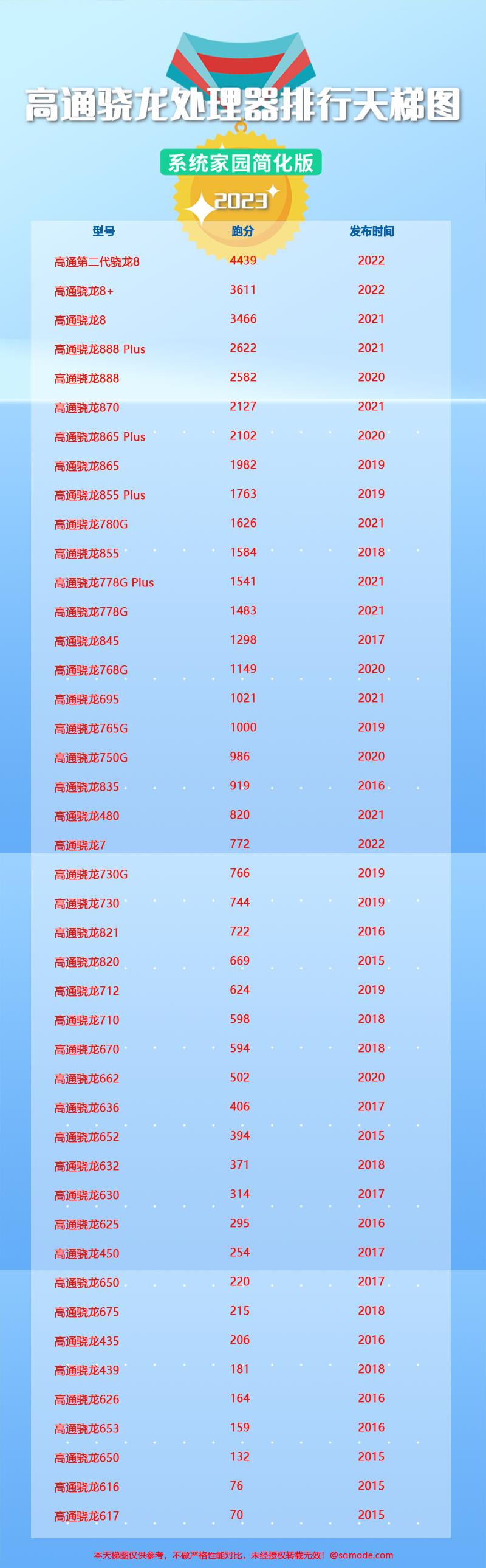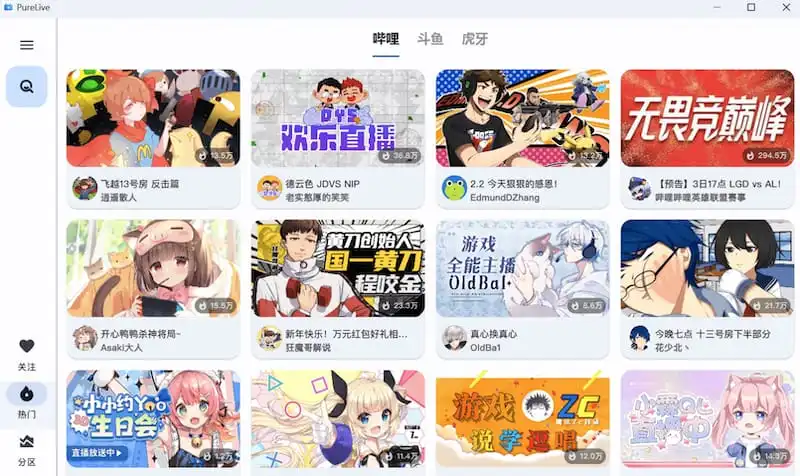很多用户为了让系统变得更好都选择了重装可是在这个过程中出现了问题导致了失败,而今天我们就给大家带来了电脑安装系统失败重装教程,快来学习一下吧。
电脑安装系统失败怎么重装:
方法一:
安装失败我们就需要使用u盘来重装系统了。【点击查看】
在另一台能够使用的电脑上下载u盘装机软件,使用它制作一块系统u盘,再将它插入要装机的电脑,用u盘启动后进入pe系统就能装机。
![图片[1]-电脑安装系统失败重装教程-华夏美食网](https://oss.xajjn.com/article/2023/09/21/10483719522.jpg)
方法二:
1、首先你需要准备一个U盘来进行重装。
2、然后将下载好了的系统解压安装到U盘中。
老毛桃一键重装系统win10专业版下载>>
老毛桃原版win10系统镜像文件下载>>
这两款系统都特别的适合进行重装,不仅操作简单而且速度非常的快。
一键完成重装,重装好之后自动帮你集成必备驱动和软件节省更多的时间。
3、然后将安装好的U盘插入电脑,重启电脑在开机时看住del键进入bios。
![图片[2]-电脑安装系统失败重装教程-华夏美食网](https://oss.xajjn.com/article/2023/09/21/10483719523.jpg)
4、进入bios之后找到启动选项,进入后找到硬盘启动。
![图片[3]-电脑安装系统失败重装教程-华夏美食网](https://oss.xajjn.com/article/2023/09/21/10483719524.jpg)
5、选择硬盘启动并找到U盘确定,选择U盘启动为第一启动项,默认为第一启动项。
![图片[4]-电脑安装系统失败重装教程-华夏美食网](https://oss.xajjn.com/article/2023/09/21/10483719525.jpg)
6、然后点击F10选择yes,进入虚拟选择界面。
![图片[5]-电脑安装系统失败重装教程-华夏美食网](https://oss.xajjn.com/article/2023/09/21/10483719526.jpg)
7、然后选择桌面的“老毛桃pe一键装机”。
![图片[6]-电脑安装系统失败重装教程-华夏美食网](https://oss.xajjn.com/article/2023/09/21/10483719527.jpg)
8、选择好安装到c盘之后等待安装完成即可使用。
![图片[7]-电脑安装系统失败重装教程-华夏美食网](https://oss.xajjn.com/article/2023/09/21/10483719528.jpg)
你可能还想看:重装系统作用详细介绍
© 版权声明
本文内容由互联网用户自发贡献,该文观点仅代表作者本人。如发现本站有涉嫌抄袭侵权/违法违规的内容,请发送邮件至 97552693@qq.com 举报,一经查实,本站将立刻删除。
THE END